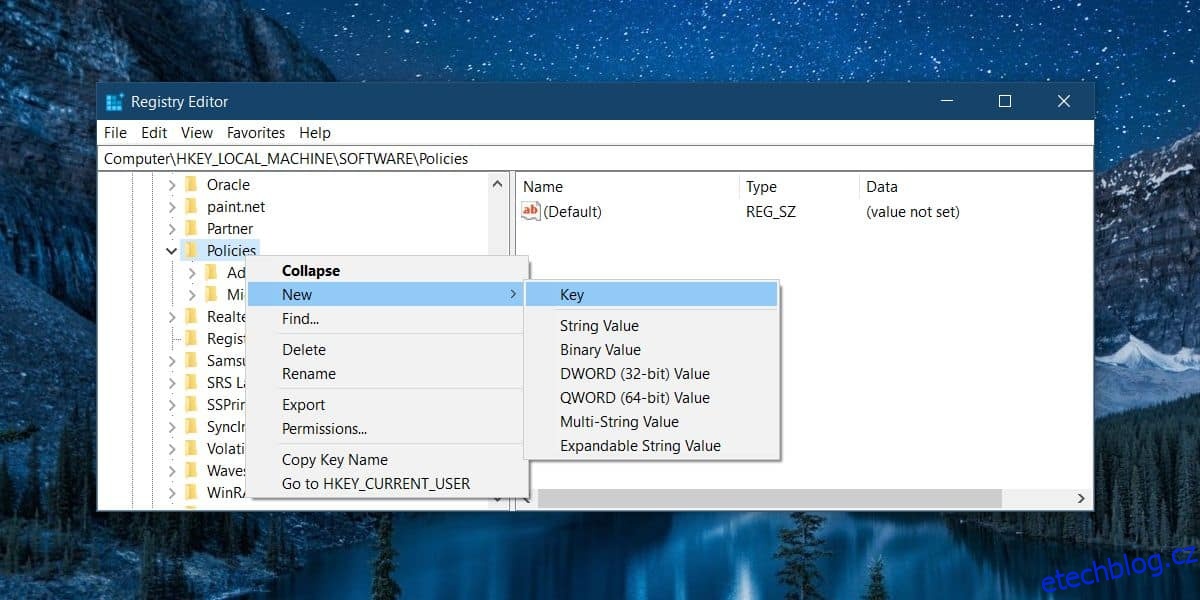Všechny prohlížeče mají režim soukromého prohlížení. Najdete ho v prohlížečích pro stolní i mobilní zařízení. Soukromý režim nemaskuje vaši aktivitu při prohlížení od vašeho ISP, ale zajišťuje, že pokud jde o vaše zařízení, nezůstane po něm žádná stopa. Pro prohlížeče, které nepodporují více profilů, je soukromý režim docela užitečný. Pokud se vám nelíbí soukromé prohlížení, můžete jej v některých prohlížečích zakázat. Máme krátký návod, jak deaktivovat režim inkognito v prohlížeči Chrome, a zde vysvětlíme, jak můžete zakázat soukromé prohlížení ve Firefoxu.
Zakázat anonymní prohlížení
Chcete-li ve Firefoxu zakázat soukromé procházení, musíte upravit registr Windows a k tomu musíte mít administrátorská práva.
Otevřete registr Windows a přejděte do následujícího umístění.
HKEY_LOCAL_MACHINESOFTWAREPoliciesMozillaFirefox
Je možné, že v klíči Politiky nemáte klíč Mozilly. V takovém případě klikněte pravým tlačítkem na klíč Zásady a vyberte Nový>Klíč. Pojmenujte to Mozilla. Dále klikněte pravým tlačítkem na klíč Mozilly, který jste právě vytvořili, az kontextové nabídky znovu vyberte Nový>Klíč. Pojmenujte tento klíč Firefox.
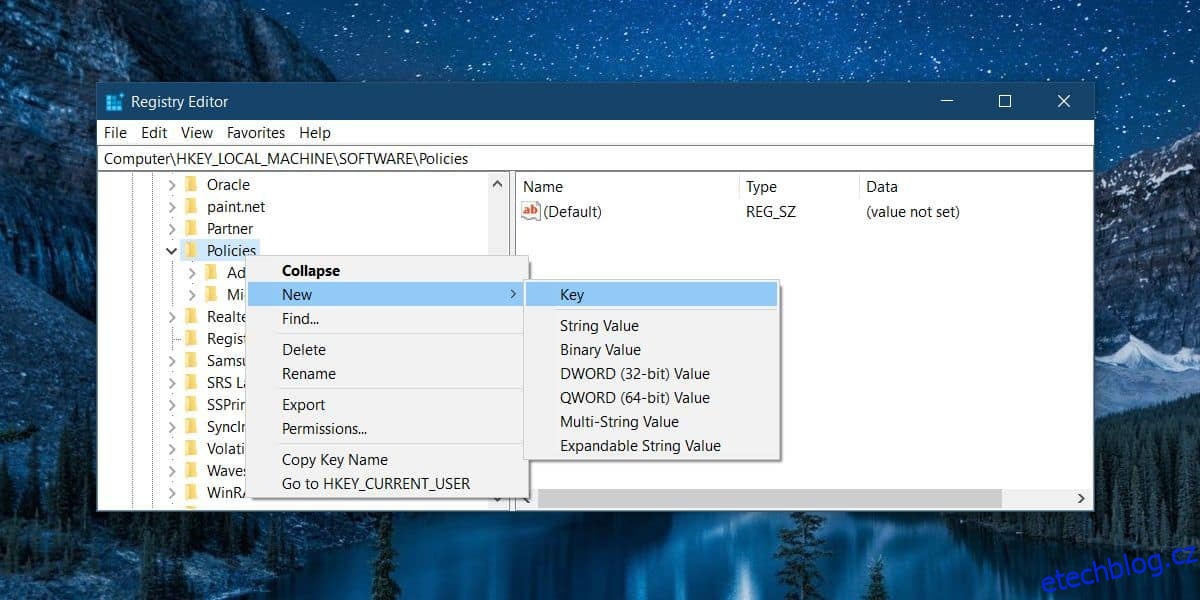
Nyní, když máte registr strukturovaný tak, jak potřebujete, klikněte pravým tlačítkem na klíč Firefox a vyberte Nový>Hodnota DWORD (32bitová). Pojmenujte hodnotu DisablePrivateBrowsing a nastavte její hodnotu na 1.
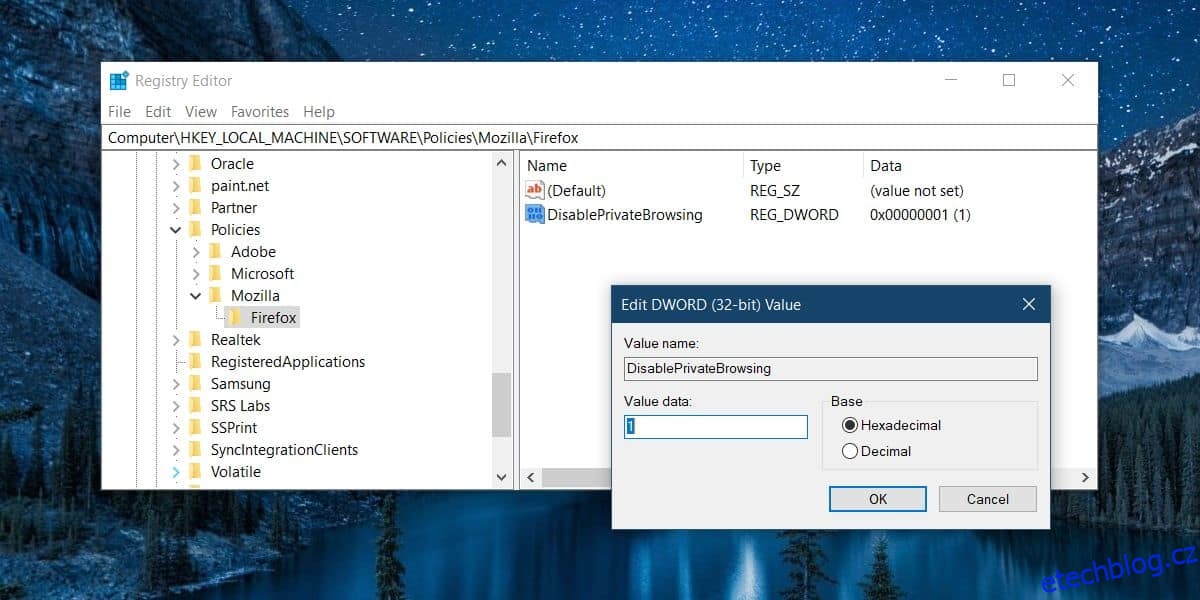
Pokud máte spuštěný Firefox, zavřete jej a znovu otevřete. Klikněte na ikonu hamburgeru a možnost soukromého okna nebude uvedena u možnosti nového okna.
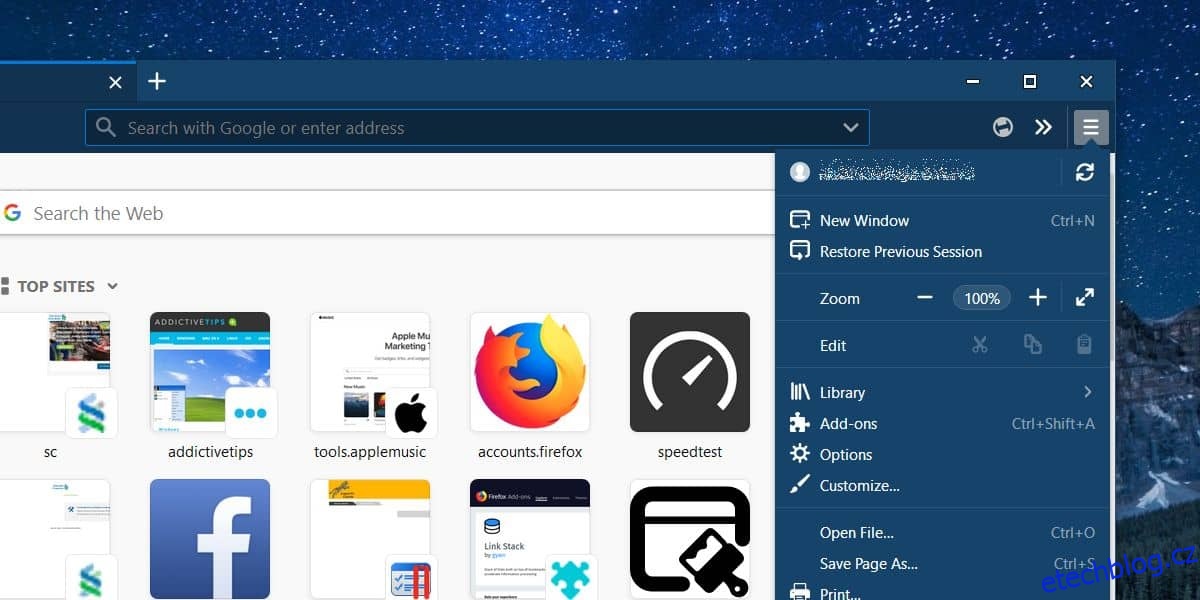
Pokud to chcete vrátit zpět, tj. získat zpět režim soukromého prohlížení ve Firefoxu, změňte hodnotu DisablePrivateBrowsing na 0 v registru Windows. Případně můžete pouze odstranit hodnotu DisablePrivateBrowsing. Nemusíte mazat klíče Mozilla a Firefox (pokud jste je vytvořili). Pokud necháte klíče prázdné, nebude to mít žádný negativní dopad na váš systém ani na fungování Firefoxu.
Pokud použijete tento trik k zakázání soukromého prohlížení pro uživatele, ujistěte se, že nemá přístup správce nebo že zná přihlašovací údaje k účtu správce. Pokud tak učiní, budou nakonec schopni zjistit, v čem je problém, a znovu povolit soukromý režim.
Nastavení může být také resetováno, pokud uživatel odinstaluje a znovu nainstaluje Firefox. Opět k tomu budou potřebovat administrátorská práva. Přeinstalace Firefoxu může, ale nemusí resetovat klíč registru, pokud však uživatel použije odinstalační program, který také vyčistí registr pro související soubory, provedené úpravy určitě vrátí zpět.